如何在 WordPress 中發送自動電子郵件
已發表: 2022-12-19您是否希望在 WordPress 中自動發送電子郵件?
您的小型企業或在線商店依賴於電子郵件。 然而,跟上營銷電子郵件、交易電子郵件、電子郵件通知以及與用戶互動可能會讓人不知所措。 自動發送這些電子郵件可以節省您的時間和精力,同時為您帶來更好的結果。
在本文中,我們將向您展示如何在 WordPress 中發送自動電子郵件以簡化您的工作流程並發展您的業務。
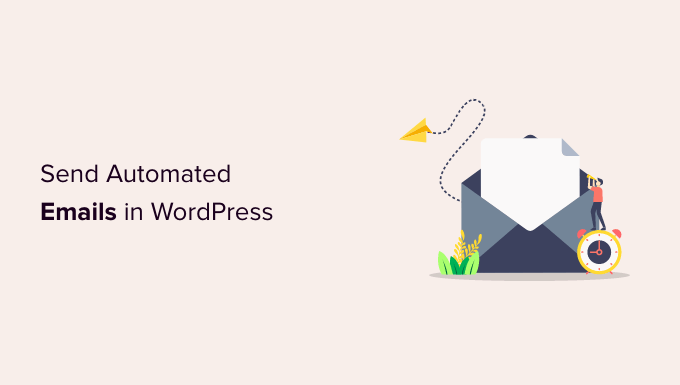
為什麼在 WordPress 中發送自動電子郵件?
無論您有在線商店、會員網站還是小型企業網站,您都依賴電子郵件來保持其發展和平穩運行。
例如,您可以使用電子郵件歡迎新用戶並讓他們知道新內容或產品何時可用。 電子郵件對於營銷活動和向客戶更新訂單進度也很有用。
當有新帖子等待您審閱或需要安裝 WordPress 更新時,您甚至可以使用電子郵件通知自己。
由於電子郵件用於您的許多任務WordPress 網站,只有通過自動化盡可能多的電子郵件來節省時間和精力才有意義。
話雖如此,讓我們來看看如何在 WordPress 中發送自動電子郵件。 以下是我們將在本教程中介紹的主題:
- 確保可靠地發送您的 WordPress 電子郵件
- 使用持續聯繫發送自動滴灌電子郵件
- 使用 FunnelKit Automations 發送自動交易電子郵件
- 使用 Uncanny Automator 自動化營銷電子郵件
- 獎勵:發送自動通知電子郵件
確保可靠地發送您的 WordPress 電子郵件
在您開始自動化您的電子郵件之前,請務必確保來自您網站的電子郵件能夠可靠地傳送。
默認情況下,大多數 WordPress 託管公司都沒有正確配置郵件功能。 為了防止他們的服務器被濫用,許多託管公司甚至將其完全關閉。 在這些情況下,您的 WordPress 電子郵件將無法到達用戶。
幸運的是,您可以使用 WP Mail SMTP 輕鬆解決此問題。 此插件可讓您通過可靠的 SMTP 平台發送您的 WordPress 電子郵件,該平台專門配置用於發送 SendLayer、Gmail、Outlook 等電子郵件。
WP Mail SMTP 的免費版本對於大多數網站來說應該綽綽有餘。 有關更多詳細信息,請參閱我們關於如何修復 WordPress 不發送電子郵件的指南。
使用持續聯繫發送自動滴灌電子郵件
開始考慮電子郵件自動化的一個好地方是您營銷商店或業務的方式。 自動化營銷的最佳方式之一是點滴營銷。
什麼是自動滴灌活動?
自動點滴活動是自動引導您的用戶完成特定旅程的電子郵件。 它們非常適合提高 WordPress 網站上的用戶參與度。
例如,這些消息可以歡迎新用戶、宣傳重要內容、追加銷售產品、針對特定地理區域以及鼓勵用戶註冊參加活動。
要通過電子郵件發送自動點滴通知,我們建議使用 Constant Contact,因為它是市場上最好的電子郵件營銷服務。 但是,您可以使用任何其他主要的電子郵件營銷平台,包括 Sendinblue、HubSpot 等。
首先,您可以訪問 Constant Contact 網站並創建一個帳戶。 該軟件為您提供 60 天的免費試用期,因此您可以在購買高級計劃之前先試用一下。
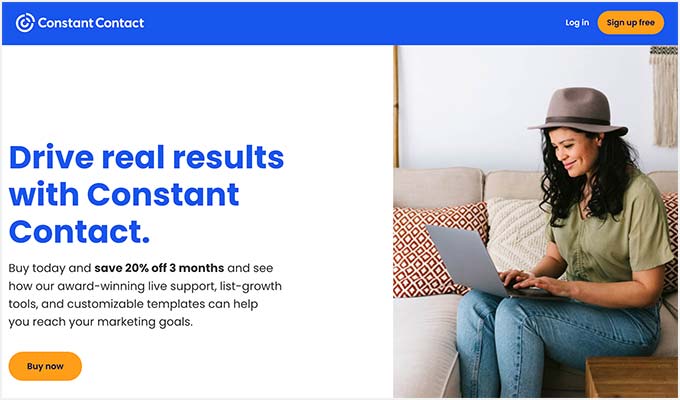
專業提示:如果您使用我們的 Constant Contact 優惠券代碼,那麼您還可以通過預先購買獲得 20% 的折扣。
創建聯繫人列表
註冊後,您可以訪問 Constant Contact 儀表板以創建聯繫人列表。
Constant Contact 已經為您創建了默認列表。 但是,您可以通過轉到頂部菜單中的“聯繫人”選項卡,然後單擊“創建列表”按鈕來創建自己的列表。
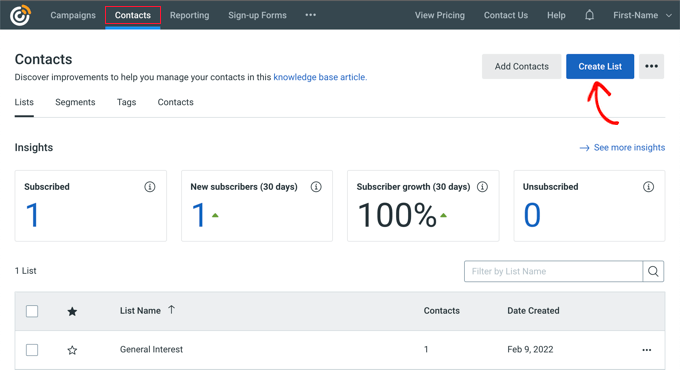
將出現一個彈出窗口,您可以在其中輸入列表的名稱。
之後,只需單擊“保存”按鈕。
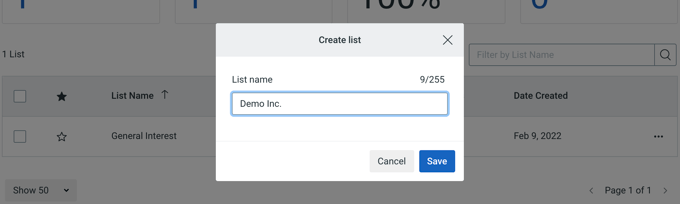
您可以轉到“聯繫人”選項卡,然後單擊“添加聯繫人”按鈕,將聯繫人添加到列表中。
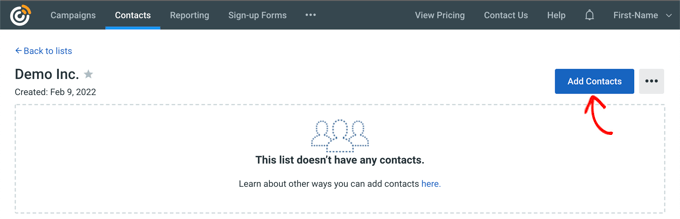
將打開一個彈出窗口,其中包含用於添加新聯繫人的多個選項。
現在您可以手動添加您的聯繫人,將它們上傳到電子表格或 CSV 文件中,或者從其他應用程序導入它們。
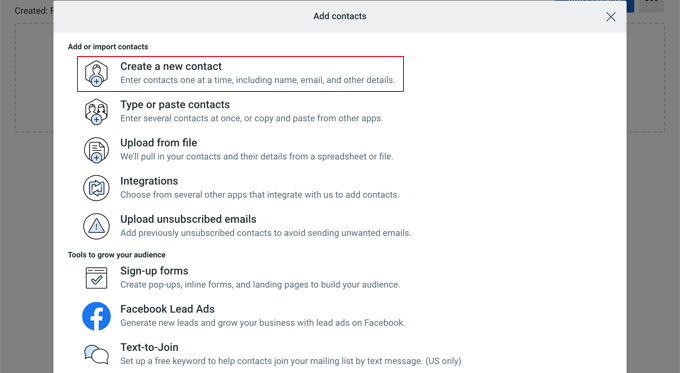
創建自動點滴營銷
添加聯繫人後,您需要創建點滴營銷活動。
為此,請轉到“廣告系列”選項卡,然後單擊“創建”按鈕。
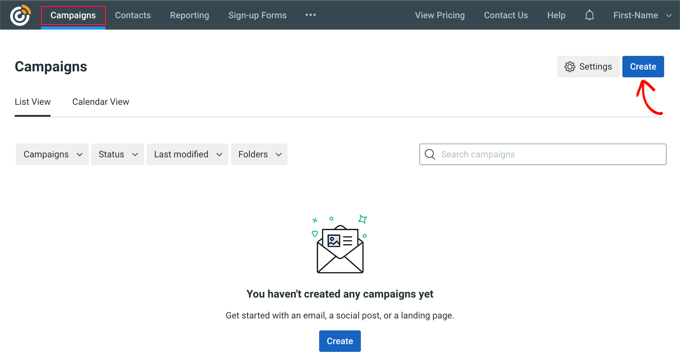
接下來,Constant Contact 將向您展示創建活動的多個選項。
繼續並選擇“電子郵件自動化”活動。
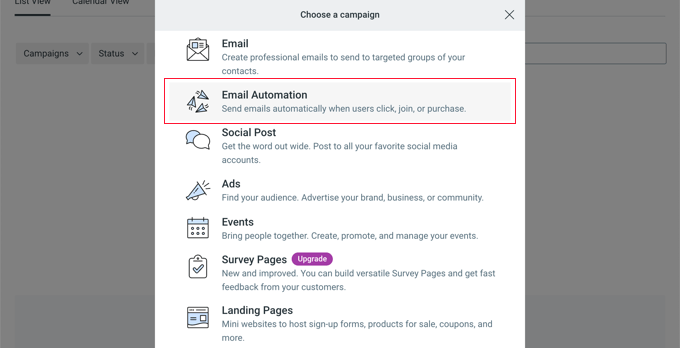
從這裡,您可以選擇單步自動化或多步自動化。
單步自動化僅發送一封電子郵件,例如歡迎電子郵件。 多步自動化讓您可以創建一系列自動發送給訂閱者的電子郵件,這樣您就可以讓他們了解您的產品和服務、發送特別優惠等。
在本教程中,您將為新訂閱者何時加入您的電子郵件列表創建多步驟自動化。 繼續並選擇“聯繫人加入列表”選項。
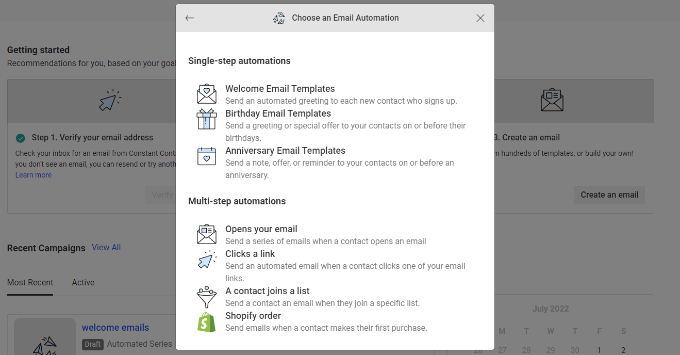
接下來,您必須為您的廣告系列輸入一個名稱。
確保單擊“保存”按鈕。
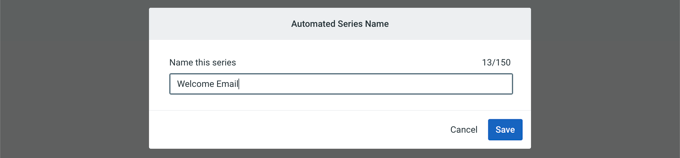
然後,Constant Contact 會要求您選擇觸發電子郵件的活動。 例如,當用戶加入您的電子郵件列表、打開電子郵件、單擊鏈接或購買產品時,水滴系列會自動觸發。
您可以使用默認的“聯繫人加入列表”選項作為觸發器類型。 然後您可以選擇您之前創建的電子郵件列表。 繼續並在完成後單擊“保存”按鈕。
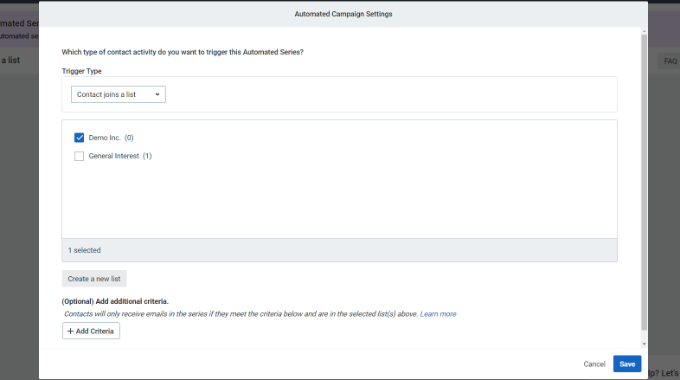
為您的水滴營銷創建電子郵件
現在您需要創建電子郵件以發送到您的自動點滴營銷活動中。 您創建的第一個將在用戶註冊時自動發送。
首先,只需單擊“創建新電子郵件”選項。
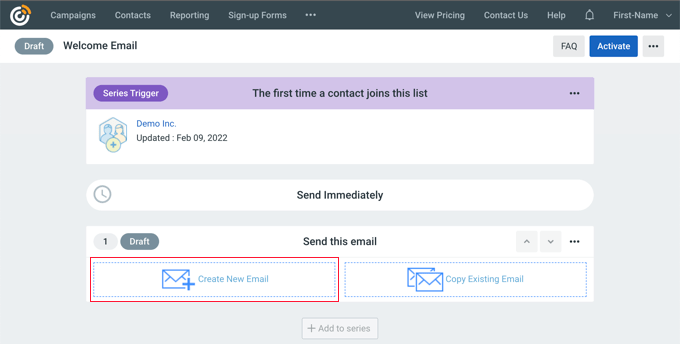
Constant Contact 現在將顯示不同的電子郵件模板供您選擇。
對於本教程,我們將使用“Agent Welcome”模板。
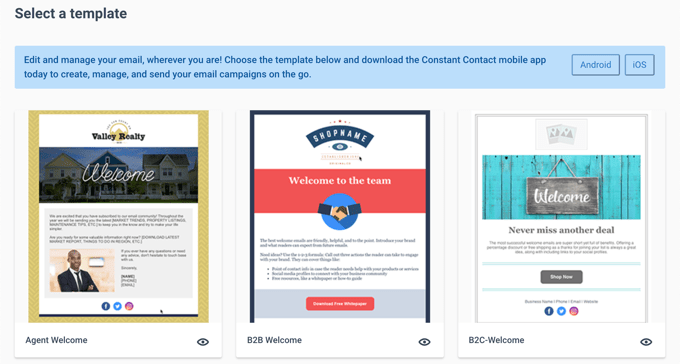
您可以使用拖放式電子郵件構建器自定義電子郵件模板。
您可以從左側的菜單中選擇多個元素並將它們放置在模板上。
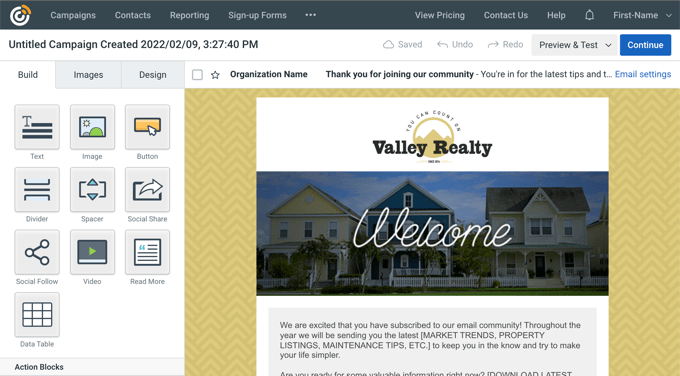
您還需要通過刪除佔位符文本並添加您自己的文本來添加電子郵件的內容。 完成此操作後,只需單擊編輯器右上角的“繼續”按鈕,電子郵件就會添加到水滴系列中。
接下來,您可以通過單擊“+ 添加到系列”按鈕然後單擊“創建新電子郵件”按鈕來添加第二封電子郵件。
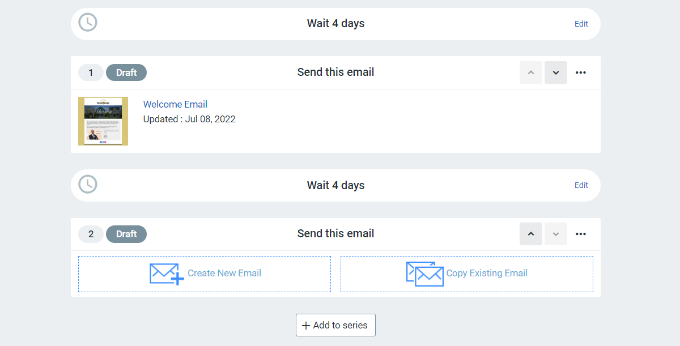
您需要選擇一個模板並像之前一樣自定義新電子郵件。 您可以設置滴灌活動發送下一封電子郵件之前的延遲。
默認情況下,此值設置為 4 天。 您可以通過單擊標題為“等待 4 天”的部分前面的“編輯”按鈕來更改此設置。
這將打開“時間延遲編輯器”,您可以在其中選擇何時發送滴灌活動中的下一封電子郵件。 完成後,您可以單擊“確認”按鈕。
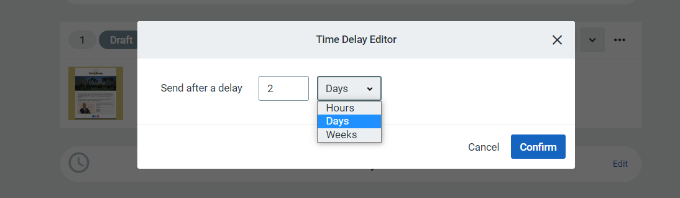
現在,您應該會在活動摘要區域中看到所有電子郵件。
繼續並單擊右上角的“激活”按鈕以啟動您的廣告系列。
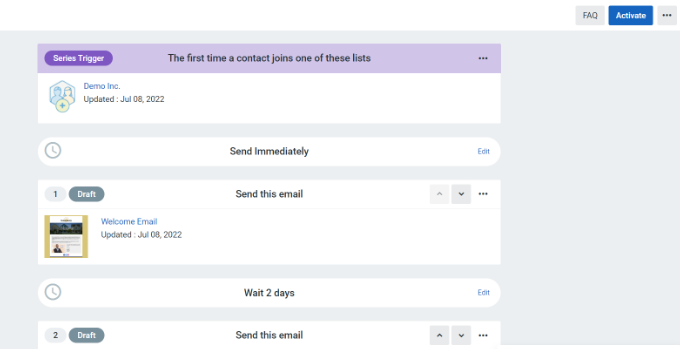
然後,Constant Contact 將顯示一個提示,以驗證您是否希望激活您的活動。
只需點擊“繼續”按鈕,該工具就會檢查是否一切正常並啟動您的活動。
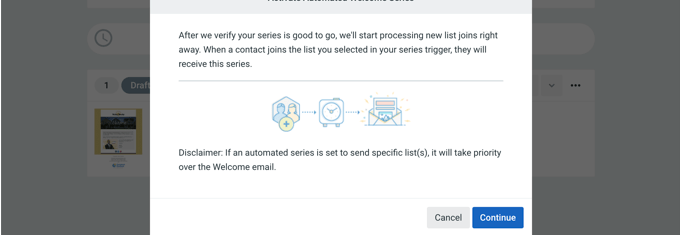
您現在已經成功啟動了自動點滴電子郵件活動。
有關更詳細的說明,並了解如何使用推送通知創建滴灌活動,請參閱我們的指南,了解如何在 WordPress 中設置自動滴灌通知。
使用 FunnelKit Automations 發送自動交易電子郵件
如果您經營的是 WooCommerce 商店,那麼您的客戶將收到不同的交易電子郵件。 這些幫助他們獲得訂單確認、跟踪他們的訂單狀態、獲取發票以及查找有關您的在線商店的更多信息。
您可以使用 FunnelKit Automations 自定義和自動化這些電子郵件,FunnelKit Automations 是一種流行的 WooCommerce 營銷自動化插件。 它是 FunnelKit(以前稱為 WooFunnels)的姊妹產品,FunnelKit 是 WooCommerce 的強大銷售漏斗構建器。
首先,您需要安裝並激活 FunnelKit Automations 插件。 有關更多詳細信息,請參閱我們關於如何安裝 WordPress 插件的指南。

使用 FunnelKit Automations 創建電子郵件自動化工作流程
激活後,您需要轉到營銷 » 自動化(下一代)以從您的 FunnelKit 自動化儀表板添加新的自動化。 在這裡您將看到一個電子郵件類型庫,可以輕鬆創建新的自動化。
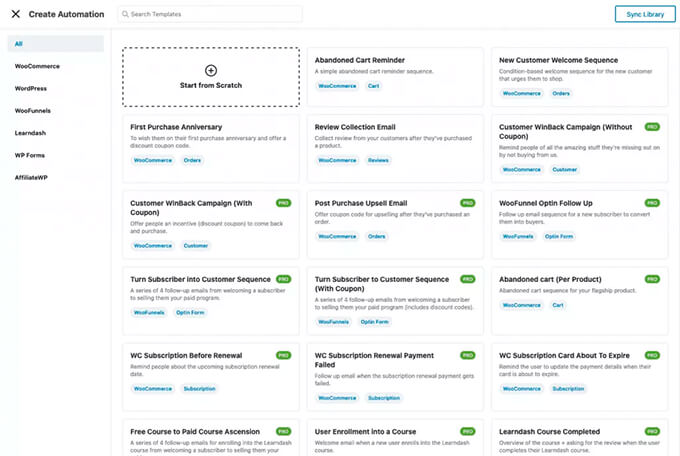
您只需單擊一下即可導入電子郵件自動化工作流程,然後使用可視化電子郵件自動化構建器進行所需的任何自定義。
例如,這是 Abandoned Cart Reminder 的工作流程。
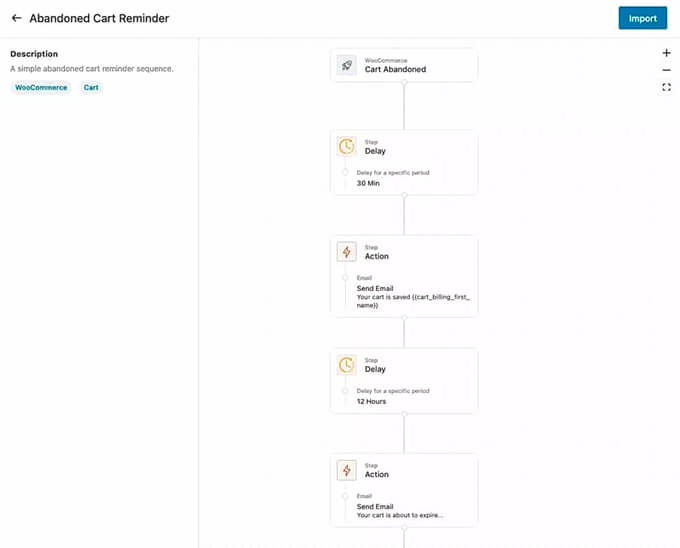
使用 FunnelKit Automations 自定義 WooCommerce 電子郵件
FunnelKit Automations 允許您自定義任何 WooCommerce 電子郵件,並使用 WordPress 中的拖放式電子郵件構建器創建新電子郵件。
您可以從 WordPress 儀表板轉到FunnelKit Automations » Templates ,然後單擊“添加新電子郵件模板”按鈕。
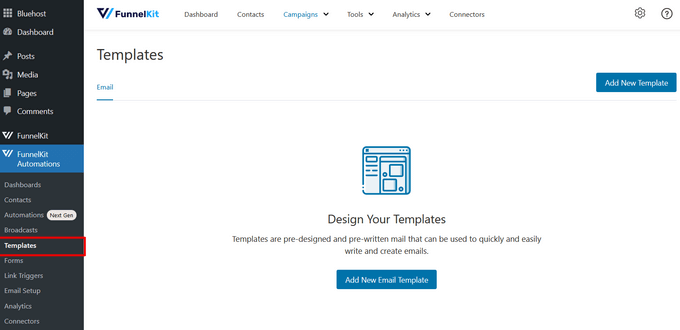
接下來,您可以輸入電子郵件模板的名稱。
之後,確保單擊“添加”按鈕繼續。
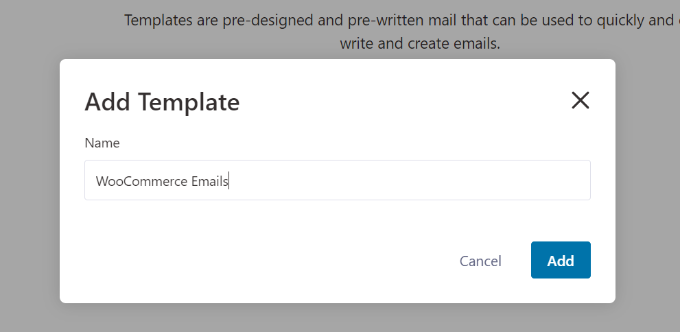
現在,該插件將允許您輸入主題行並預覽電子郵件的文本。
您可以使用富文本、HTML 或視覺生成器自定義 WooCommerce 電子郵件的內容。
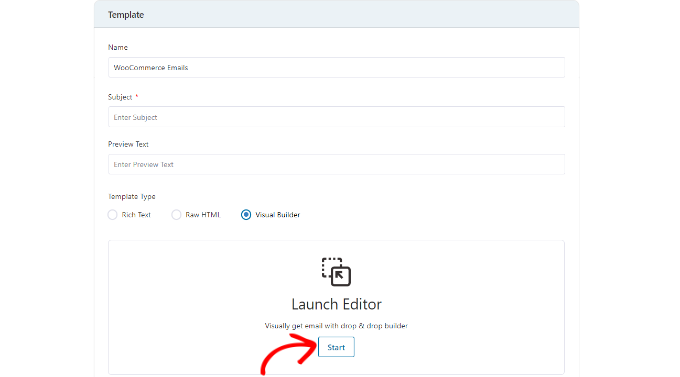
視覺構建器允許您從左側的菜單中選擇不同的元素,並使用拖放將它們放置在模板上。
例如,“內容”選項卡允許您向電子郵件模板添加列、按鈕、標題、菜單、文本等。
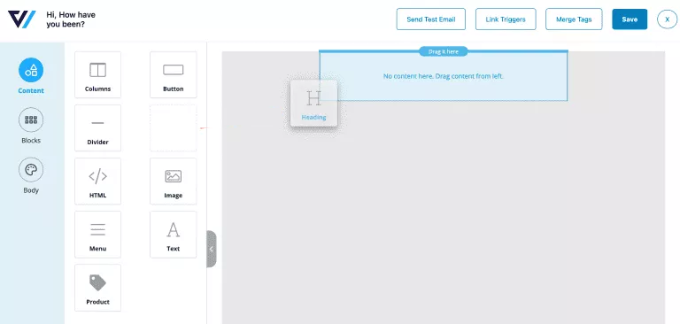
“正文”選項卡可讓您進一步自定義每個元素,例如文本顏色、對齊方式、字體、大小等。
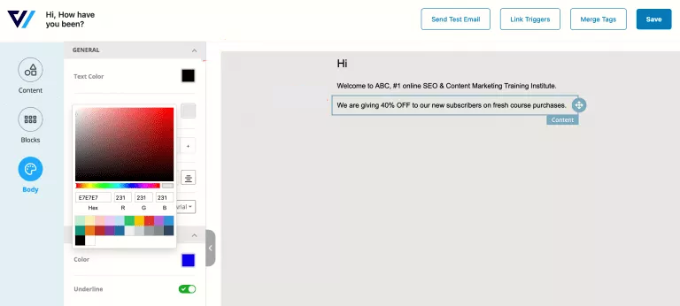
完成後,您可以單擊頂部的“保存”按鈕。
有關更多詳細說明,請參閱我們關於如何自定義 WooCommerce 電子郵件的指南。 到達那里後,確保向下滾動到標題為“使用 FunnelKit Automations 自定義 WooCommerce 電子郵件”的第二部分。
使用 Uncanny Automator 自動化營銷電子郵件
當然,您還需要在滴灌活動之外發送營銷電子郵件。 這些在個性化和及時時最有效。
例如,您可以使用自動電子郵件來展示與客戶已購買的產品類似的產品。 或者,您可以在網站上發布新文章後立即自動向用戶發送電子郵件。
您可以使用 Uncanny Automator 輕鬆完成此操作。 它是最好的 WordPress 自動化插件,可讓您為 WordPress 網站創建自動化工作流程。
免費版可輕鬆連接流行的電子郵件營銷服務,例如郵件黑猩猩, HubSpot 和其他人,可以輕鬆地自動化您的電子郵件。
對於本教程,我們將使用 Mailchimp 的免費版本,因為它很受歡迎,並且他們提供永久免費計劃,您每月最多可以向 2000 名訂閱者發送 10,000 封電子郵件。
Uncanny Automator 入門
您需要做的第一件事是安裝並激活免費的 Uncanny Automator 插件。 有關更多詳細信息,請參閱我們關於如何安裝 WordPress 插件的分步指南。
激活後,前往Automator » 添加新頁面以創建您的第一個食譜。 在本教程中,每當我們發布新帖子時,我們都會向訂閱者發送一封自動電子郵件。
系統會要求您選擇要創建的食譜類型。 您應該選擇“登錄用戶”,然後單擊“確認”按鈕。
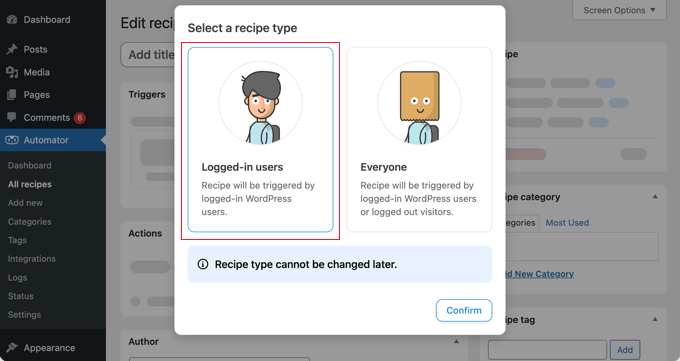
設置自動化觸發器
接下來,您需要選擇是由 Uncanny Automator 還是 WordPress 觸發自動化。
由於您將在發布新的 WordPress 帖子時發送一封自動電子郵件,因此您應該單擊“WordPress”選項。
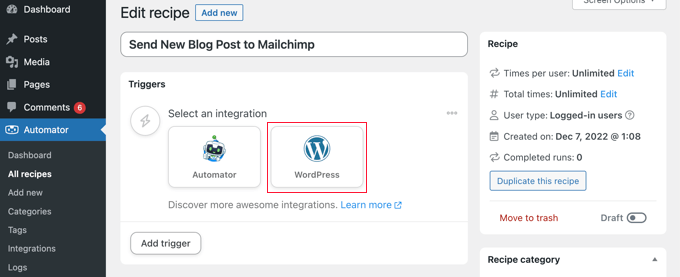
現在您可以從一長串可用的 WordPress 觸發器中進行選擇。
您需要選擇標記為“用戶在分類法中發布了一種帶有分類法術語的帖子”的觸發器。
您可以使用搜索功能更快地找到此觸發器。
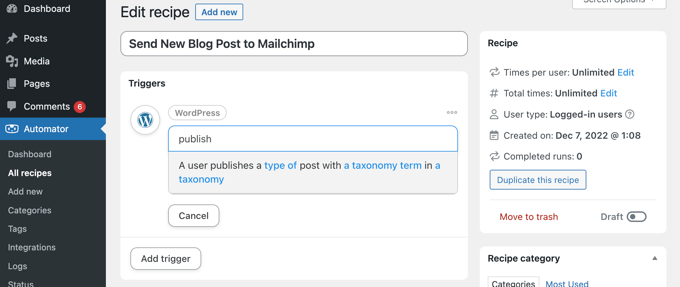
如果願意,您可以具體了解將觸發電子郵件的帖子類型。 您可以從下拉菜單中選擇帖子類型和特定類別或標籤。
對於本教程,我們將使用默認設置。
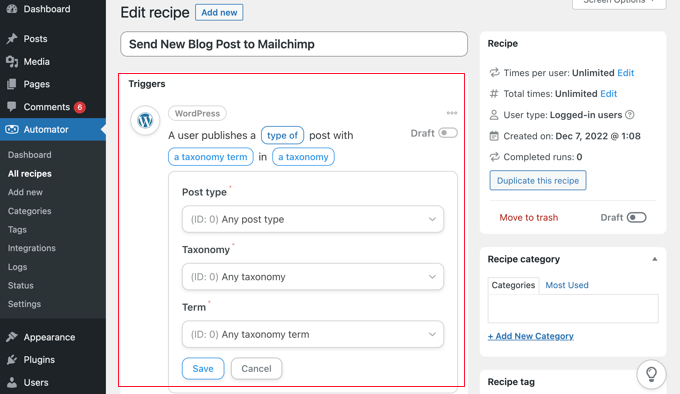
確保在完成觸發器設置後單擊“保存”按鈕。
設置自動化觸發器
接下來是動作部分,您可以在其中選擇將觸發的動作。 要開始,只需單擊“添加操作”按鈕。
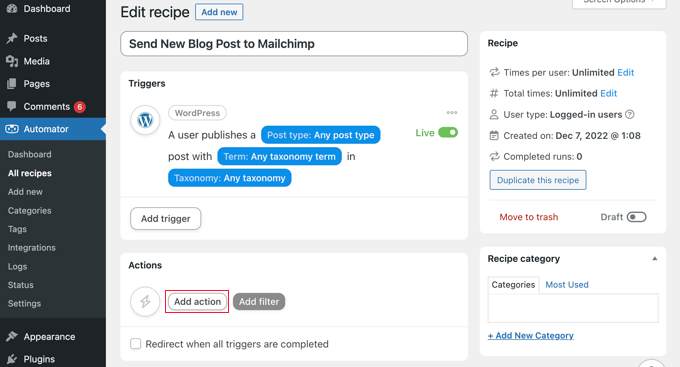
現在,您將看到一長串可用於該操作的集成。
您應該單擊 Mailchimp 圖標將其連接到您的網站。
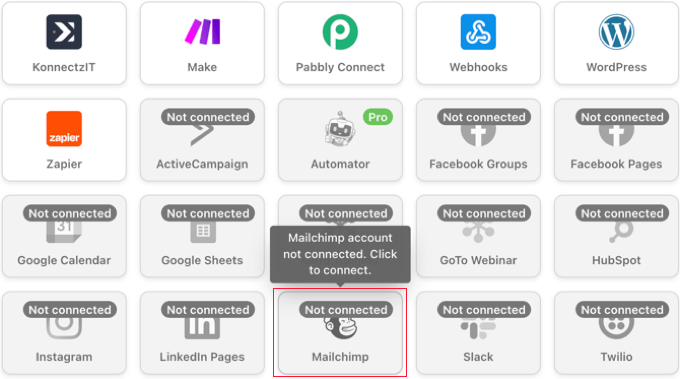
這將彈出一個彈出窗口,您需要按照屏幕上的說明通過登錄您的 Mailchimp 帳戶或創建一個新帳戶來完成連接。 連接後,您將能夠選擇要對 Mailchimp 帳戶執行的操作。
然後,您應該選擇“創建發送活動”選項。
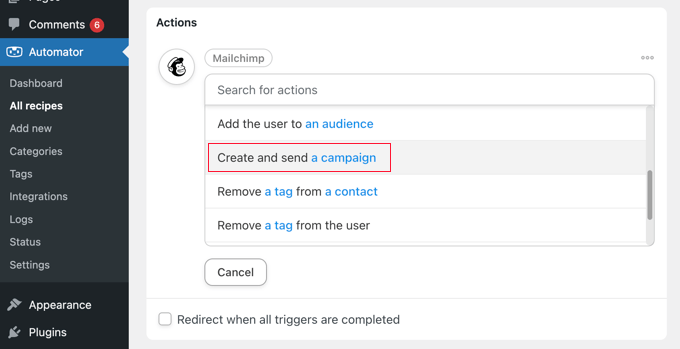
現在您需要為活動鍵入一個名稱。 您可能希望使用令牌,以便每個新帖子的 Mailchimp 活動名稱都不同。
例如,您可以單擊字段右側的“*”按鈕並選擇“帖子標題”標記。
之後,您可以使用下拉菜單選擇您的受眾和細分,並填寫電子郵件的主題和其他詳細信息。
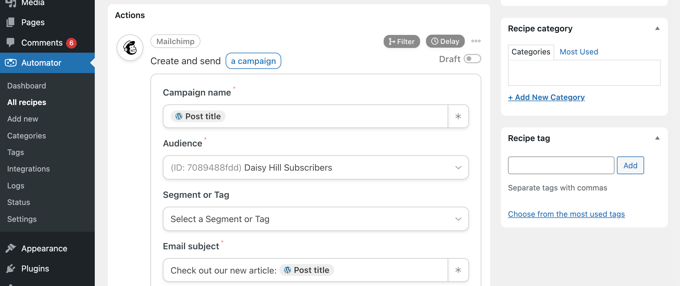
您可以在“電子郵件內容”字段中撰寫電子郵件。 確保使用令牌,以便為每個電子郵件活動更新內容。
例如,您可以包括帖子標題、帖子作者顯示名稱、帖子摘錄、帖子 URL 和特色圖片 URL 的標記。
完成後,您可以將食譜從“草稿”切換為“實時”。
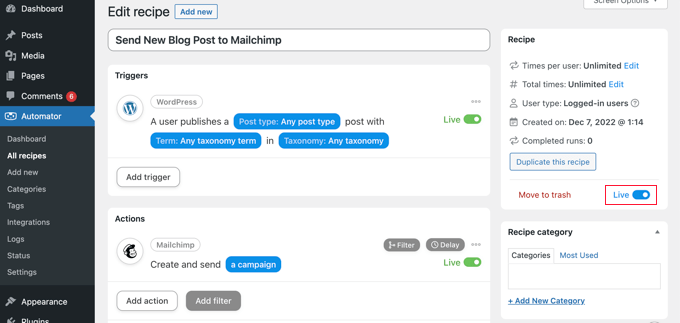
從現在開始,當您在網站上發布新文章時,Mailchimp 會自動向您的訂閱者發送一封電子郵件。
您可以在我們關於使用 Mailchimp 和 WordPress 以及如何以正確方式創建電子郵件通訊的指南中了解更多關於構建有效郵件列表的信息。
您可能還想查看我們的指南,了解如何自動向在 WooCommerce 中留下評論的用戶發送優惠券。 這是另一個很好的例子,說明您如何使用 Uncanny Automator 創建自動電子郵件以建立客戶忠誠度。
獎勵:發送自動通知電子郵件
現在您已經為您的用戶設置了自動電子郵件,您可以為自己和您的團隊做同樣的事情。
例如,您可以創建自動電子郵件通知來跟踪需要您立即關注的問題,例如作者提交帖子供您審閱時。
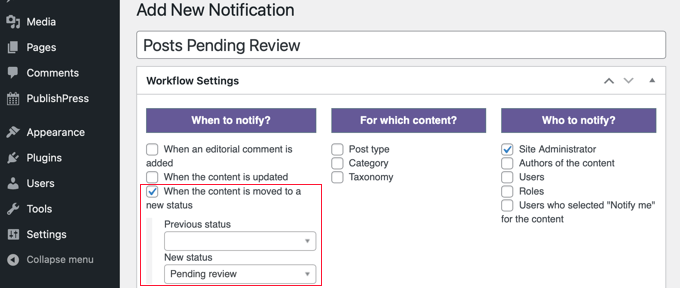
您還可以阻止您不需要的 WordPress 通知填滿您的收件箱,例如評論通知。
要了解如何自定義通知電子郵件,請參閱我們關於如何在 WordPress 中添加更好的自定義通知的分步指南。
我們希望本教程能幫助您了解如何在 WordPress 中發送自動電子郵件。 您可能還想了解如何獲得免費電子郵件域,或查看我們的最佳 WordPress 會員插件列表。
如果您喜歡這篇文章,請訂閱我們的 YouTube 頻道以獲取 WordPress 視頻教程。 您還可以在 Twitter 和 Facebook 上找到我們。
